< この記事をシェア >
ドコモオンラインショップで新しい端末の利用開始手続き(開通)を行う方法です。

どの契約でも手数料完全無料でおトクにドコモのiPhoneやAndroidが購入できるドコモオンラインショップ。
自分もドコモのスマホを購入する時は、だいたいオンラインショップで購入しています。
ドコモオンラインショップで機種変更で端末を購入した場合、商品の箱を空けると購入したスマホの他にSIMカードが同梱されていることがあります。
商品とSIMカードが同梱されている場合は、自分で利用開始の手続き(開通)を行う必要があります。
利用開始手続きをしなくても旧SIMは利用できる。けど何かと不便に
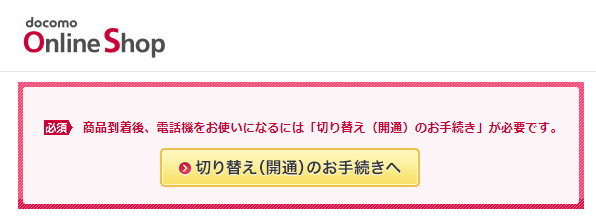
利用開始手続き(開通)を行わない場合でも、これまで使っていた旧SIMカードで引き続き電話やインターネット通信はできます。
しかし、マイドコモ上の機種や契約情報が更新されなかったり、SIMロックを解除しようとすると44676というエラーが表示されたりして不便です。
なので、オンラインショップで機種を購入した場合は、新しいSIMカードが同梱されているか?を確認して同梱されている場合は、利用開始の手続き(開通)を行ってSIMを取り換えることをオススメします。
この記事ではドコモオンラインショップで機種を購入して届いた後にWEB上から新機種(新しいSIM)の利用開始の手続き(開通)を行う方法を紹介しています。
【ドコモ】オンラインショップで新機種を購入した後に利用開始手続き(開通)を行う方法
購入した商品が届いた箱の中に新しいSIMが同梱されているか?をチェック

ドコモオンラインショップで購入した新機種がダンボールに入って届きます。
もちろん中には購入した新機種とドコモからの案内などが入っています。
その中に新しいSIMカードが同梱されているか?をチェックしてます。
※購入時にも画面上に表示されていますが、見逃している事もあると思うので。。
新しいSIMカードが入っている場合は、利用開始手続き(開通)が必要となります。
購入した機種によって若干手順が違うけどほぼ同じ流れでOK

オンラインショップで購入した機種のモデルによって、利用開始手続きのやり方が若干違います。
といっても、バックアップのやり方や本体操作のちょっとしたところだけで、WEB上から行う手続きは後述しているやり方で同じ手順となっています。
iPhone、iPad、Android、ガラケー別に詳細を確認する場合は↓の公式ページを確認してみてください。
利用開始手続き(開通)をWEB上で行う方法
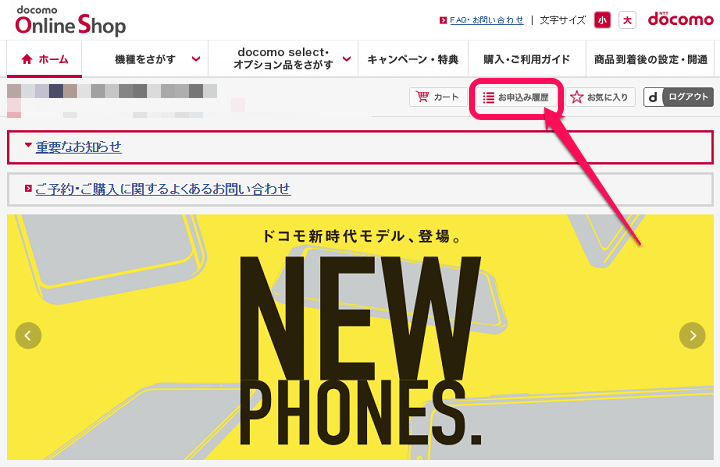
開通手続きは、オンラインショップから行うことができます。
オンラインショップにアクセスし、端末を購入したアカウントでログインします。
「お申込履歴」をクリックします。
※この先の手続きを完了すると従来のSIMが利用不可能になります。新しいSIMカードを挿した状態でも古いSIMカードを挿した状態でも↓の手続きは完了しますが、旧SIMは手続き後に即使えなくなるので新しいSIMカードを挿してから行うとスムーズだと思います。
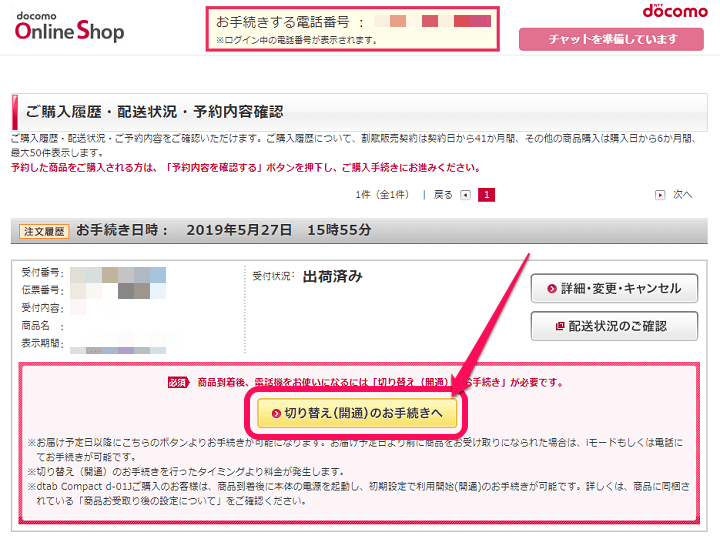
機種を購入したのに開通手続きが完了していない場合は↑のような画面が表示されます。
「切り替え(開通)のお手続きへ」をクリックします。
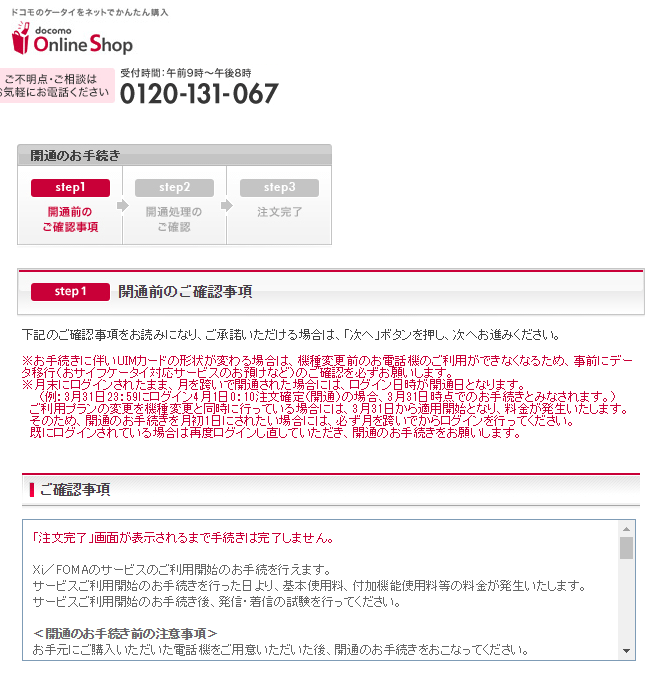
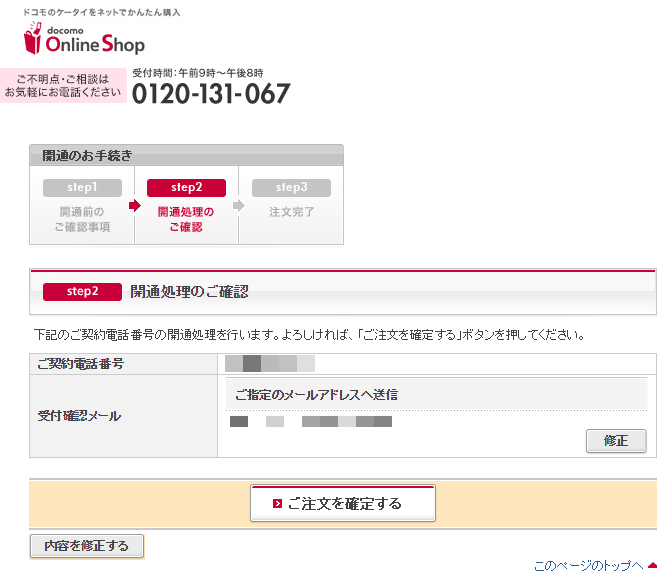
画面の案内に沿って必要事項を入力して進みます。
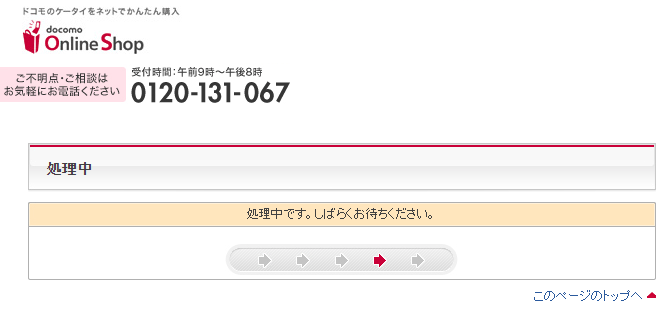
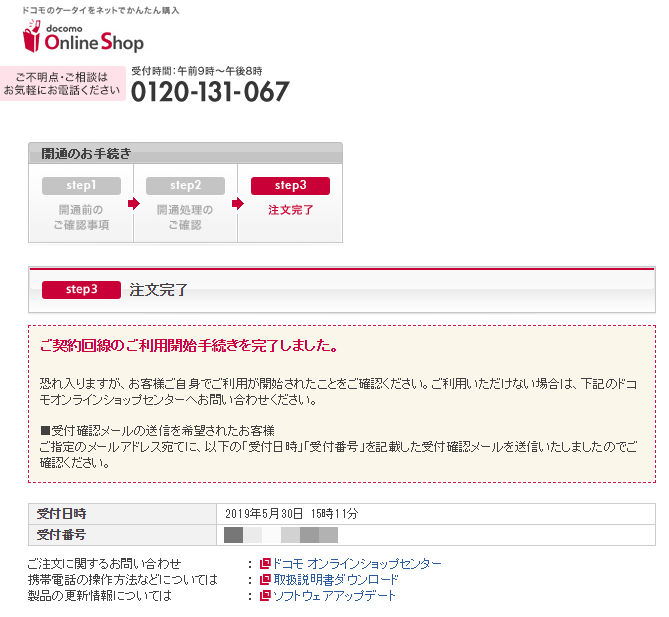
そのまま処理が完了します。
これでOKです。
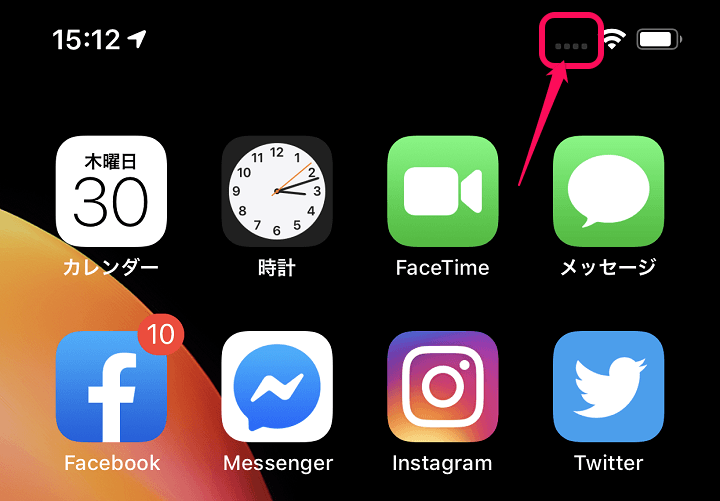
完了した瞬間に旧SIMカードでは電話およびネット通信ができなくなります。
新しいSIMをスマホに挿入して電話&モバイルデータ通信でネット接続できるか?を確認
4Gを掴まない場合は、モバイルデータ通信をオン⇔オフまたはスマホを再起動

新しいSIMカードを挿して4G表示になってインターネット通信ができる&電話ができることを確認します。
3G表示のままになる場合は、スマホの再起動またはモバイルネットワークをオン⇔オフしてみてください。
マイドコモに登録されている情報が最新になっていることもいちおう確認
また、マイドコモなどから確認できる自分のドコモの契約状況が最新になっているか?も確認しておくことをオススメします。
自分の情報の部分に表示されている現在利用している機種の部分に今回新たに購入した機種が表示されていればOKです。
この状態になっていれば、SIMロック解除もできるようになります。
こんな感じでドコモオンラインショップで機種を購入した場合にSIMカードが新しくなる場合は、利用開始手続き(開通)が必要となります。
利用開始手続きをしなくても一定期間は旧SIMカードを使い続けることもできますが、何かと不便が多いので商品が届き次第、開通手続きしておくことをオススメします。
< この記事をシェア >
\\どうかフォローをお願いします…//
この【ドコモ】オンラインショップで機種変更後の『利用開始手続き(開通)』のやり方 – 新しいSIMカードが同梱されていたら手動での手続きが必要の最終更新日は2019年5月30日です。
記事の内容に変化やご指摘がありましたら問い合わせフォームまたはusedoorのTwitterまたはusedoorのFacebookページよりご連絡ください。

























